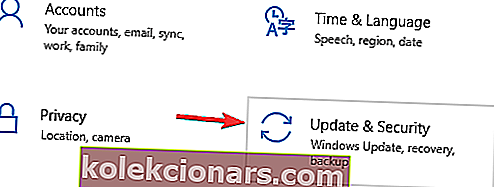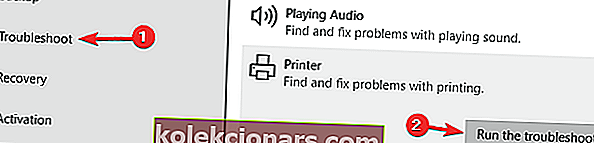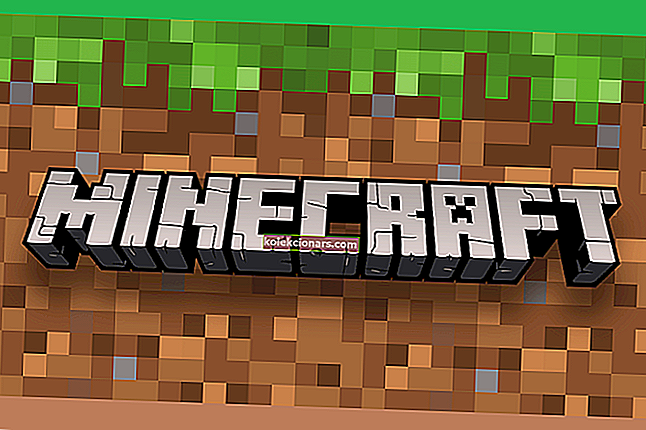- Windows 10 er et solid operativsystem, og mange nettlesere har nå implementert muligheten til å lagre og skrive ut websider du besøker.
- Det er spesifikke feil som forhindrer deg i å skrive ut et dokument, ditt favorittbilde eller en nyttig side.
- Utforsk Windows 10 Hub og sørg for å bokmerke det for videre referanse.
- Ta en titt på Fix-delen for å finne komplette guider fra våre tekniske eksperter.

Noen Windows-brukere har møtt . Skriveren krever oppmerksomhetsfeil når de skrives ut i Windows 10. Feildialogvinduet sier:
Skriveren krever oppmerksomhet. Gå til skrivebordet for å ta vare på det.
Noen ganger kan du kanskje gå til skrivebordet og følge noen retningslinjer i en dialogboks. Å åpne skrivebordet gir imidlertid ikke alltid noen indikasjon på hva problemet er og hvordan du løser det.
Hvis du også er plaget av dette problemet, er det et par feilsøkingstips som hjelper deg med å løse skriverens oppmerksomhetsfeil i Windows 10.
Hvordan kan jeg fikse Skriveren krever oppmerksomhetsfeil ?
Her er noen vanlige problemer som brukere rapporterte:
- Canon, Brother, Epson skriver oppmerksomhet kreves - Dette problemet kan påvirke nesten alle skrivermerker, og de fleste av løsningene våre er universelle, så de vil fungere med nesten alle skrivermerker.
- Brukerinnblanding kreves skriver Windows 10 - Denne meldingen er vanlig på Windows 10, og hvis du støter på den, må du sørge for at driverne dine er oppdaterte.
- Vær oppmerksom på nødvendig skriver Lexmark - Dette problemet kan vises med Lexmark-skrivere, og hvis du støter på dette problemet, kan det være lurt å prøve å installere skriveren på nytt.
- Skriveren trenger brukerintervensjon - En annen måte å løse dette problemet på er å kontrollere blekknivået på skriveren. Hvis blekknivået er lavt, må du passe på å bytte ut patronene og sjekke om det løser problemet.
1. Oppdater drivere

Noen ganger kan sjåføren være utdatert, noe som fører til dette og mange andre problemer. Du kan imidlertid løse problemet ved å oppdatere driverne dine.
Det er flere måter, men den beste metoden er å besøke skriverprodusentens nettsted og laste ned driveren for skrivermodellen.
Selv om dette er den beste metoden, kan det være at noen brukere vil bruke en mer enkel løsning.
Hvis du vil oppdatere drivere automatisk på PCen, kan det være lurt å bruke et tredjepartsverktøy som DriverFix. Dette verktøyet er utrolig enkelt å bruke, og du bør kunne oppdatere driverne dine med bare et enkelt klikk.
For å holde PCen din inkludert maskinvarekomponenter trygge og effektive, bør de nyeste driverne alltid installeres, som skriverdrivere.
DriverFix ble utviklet slik at du ikke trenger å bekymre deg for å laste ned og installere driverne manuelt selv.
Programmet skanner maskinvaren din, som skriverdrivere, og tilbyr å oppdatere dem. For å oppdatere alle drivere tar det bare noen få klikk, og verktøyet gjør resten automatisk.

DriverFix
Last ned nå DriverFix for å oppdatere skriverdriverne automatisk uten problemer. Gratis prøveperiode Besøk nettstedet2. Skriv ut nettsider med en alternativ nettleser

Noen har funnet ut at skriveren krever oppmerksomhetsfeil bare oppstår når du skriver ut med en bestemt nettleser.
Så hvis du får feilen når du skriver ut nettsider med en nettleser, åpner du og skriver ut sidene i alternative nettlesere i stedet.
I tillegg til Firefox, Google Chrome og Internet Explorer, blir en annen nettleserløsning ofte glemt som du kan skrive ut sider uten feil: Opera tilbyr komfortfunksjoner som ingen andre programmer.
For ytterligere å forbedre utskriftsopplevelsen i Opera, kan du også installere et dedikert utskriftstillegg som gir deg ekstra utskriftsalternativer, og du kan skrive ut nettsider med bare ett klikk.
Hvis du ikke vil installere tillegg, kan du ganske enkelt angi en egendefinert hurtigtast for å skrive ut uten forhåndsvisning.
Bortsett fra det, tilbyr Opera alle grunnleggende funksjoner i en moderne nettleser og forbedrer dem med nyttige tillegg.

Opera
Opera er en flott nettleser som hjelper deg med å lagre og skrive ut favorittsidene dine med bare ett klikk. Gratis besøk nettsted3. Kjør feilsøkingsprogrammet
- Trykk på Windows-tasten + I for å åpne Innstillinger-appen .
- Naviger til Oppdatering og sikkerhet .
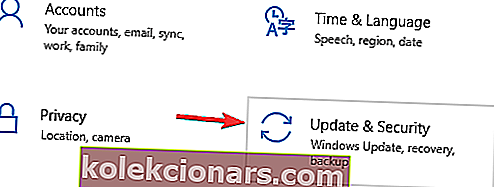
- Velg Feilsøk fra menyen.
- Velg Skriver og klikk Kjør feilsøkingsprogrammet.
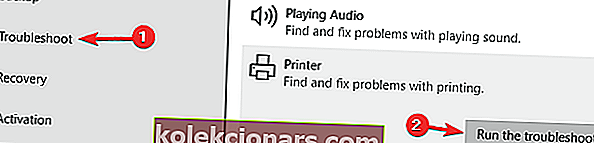
- Følg instruksjonene på skjermen for å fullføre feilsøkingsprogrammet.
4. Deaktiver beskyttet modus i Internet Explorer

- Åpne Internet Explorer.
- Klikk Verktøy og velg Internett-alternativer.
- Gå til Sikkerhet , og fjern merket for Aktiver beskyttet modus .
- Trykk på Bruk og OK- knappene.
- Lukk IE, høyreklikk nettleserikonet og velg Kjør som administrator .
5. Installer de siste oppdateringene

- Åpne Innstillinger-appen .
- Gå til delen Oppdatering og sikkerhet .
- Klikk på Søk etter oppdateringer .
- Start PCen på nytt.
6. Start Print Spooler-tjenesten på nytt

- Trykk på Windows-tasten + R.
- Skriv services.msc . og klikk OK .
- Finn Print Spooler- tjenesten.
- Velg Start på nytt fra menyen.
7. Tilordne en statisk IP-adresse til skriveren

Ifølge brukere krever skriveren at oppmerksomhetsmeldingen kan vises hvis du bruker en nettverksskriver. For å løse dette problemet foreslår brukere å slette skriveren og installere den på nytt.
I tillegg til å installere skriveren på nytt, må du sørge for å tildele den en statisk IP-adresse. Flere brukere rapporterte at denne løsningen fungerte for dem, så husk å prøve den ut.
8. Kontroller blekknivået

I flere tilfeller rapporterte brukerne at skriveren krever oppmerksomhet forårsaket av lavt blekknivå.
Hvis du mistenker at blekknivået ditt er problemet, må du fjerne blekkpatronene og riste dem litt.
Etter å ha gjort det, bør problemet i det minste løses midlertidig. Hvis du vil ha en permanent løsning, vil du kanskje bytte ut patronene.
9. Forsikre deg om at skriveren er riktig installert

Noen ganger krever skriveren at oppmerksomhetsmeldingen kan vises hvis skriveren ikke er riktig installert.
For å sikre at alt fungerer som det skal, må du installere skriveren på nytt og følge hvert trinn.
Selv om du bruker en trådløs skriver, må du følge de mest grunnleggende trinnene, for eksempel å koble skriveren til PCen når det er nødvendig. Noen ganger kan de små trinnene gjøre en forskjell, så husk å følge dem alle.
Vi har listet opp alle mulige løsninger for å hjelpe deg med å løse denne skriverfeilen i Windows.
Følg hver av disse trinnene, og gi oss beskjed om hvilken som fungerte best for deg ved å legge igjen en melding i kommentarfeltet nedenfor.
Redaktørens merknad : Dette innlegget ble opprinnelig publisert i juli 2017 og har siden blitt oppdatert og oppdatert i september 2020 for friskhet, nøyaktighet og omfattende.